1、打开Dreamweaver软件,文件---新建---页面类型--HTML--创建,即新建一个文档;

2、ctrl陴鲰芹茯+s快捷组合键,保存文件到文件夹中,这里命名为这里命名为“lianjie.html”,点击保存;

3、将Dreamweaver软件编辑模式,切换到“拆分”模式,这样容易一边看代码,一边可是化看到页面样子;

4、点击Dreamweaver软件菜单栏中的“插入”下拉菜单中,点击图像;

5、弹出的“选择图像源文件”对话框,找到要插入的图片,选定,点击确定按钮;
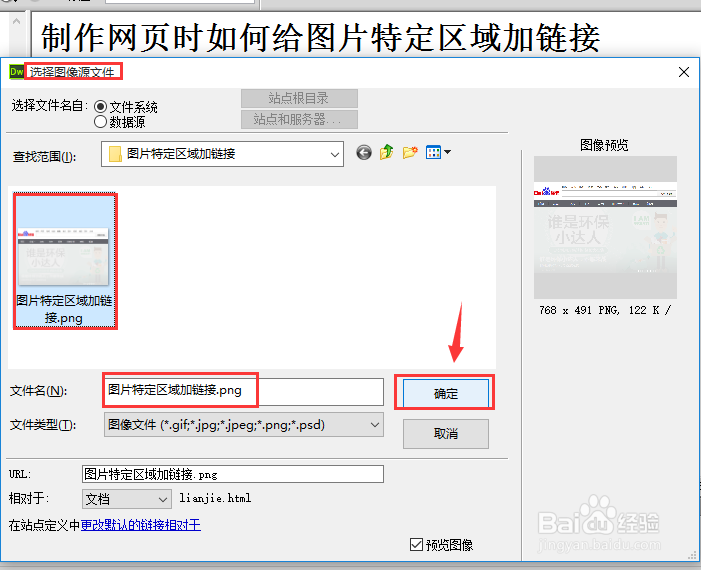
6、弹出“图像标签辅助功能属性”,点击确定就可以,(替换文本以及详细说明不用填写);
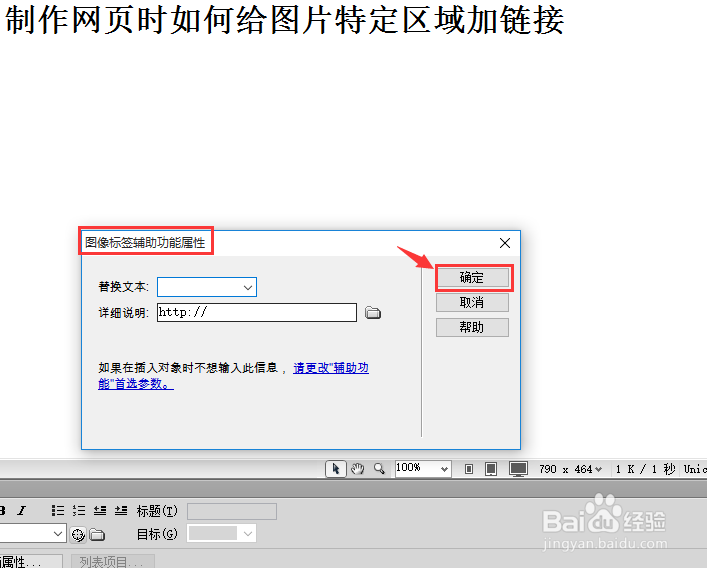
7、这是在“视图”区域,就可以看到刚刚插入完毕的图片;

8、重要的一步,就是给图片不同区域添加不同的链接,需要用到属性面板的“地图热点工具”,在这里选择“矩形热点工具”;
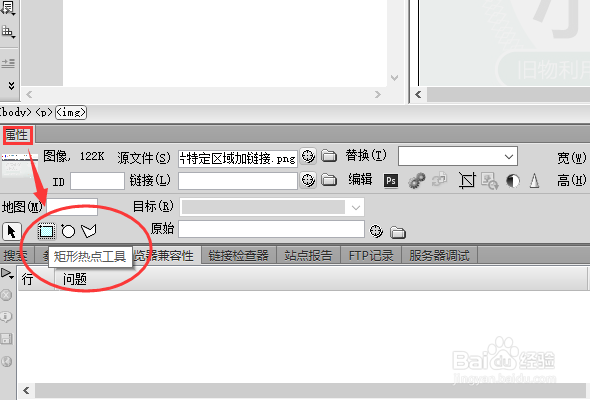
9、选定矩形热点工具之后,在图片需要加链接的地方,画矩形,弹出对话框,点击确定;

10、在属性面板,热点属性栏的链接和目标中,填写好链接地址以及链接打开方式;这里填写的是“http://jingyan.baidu.com/”以及“_blank”;
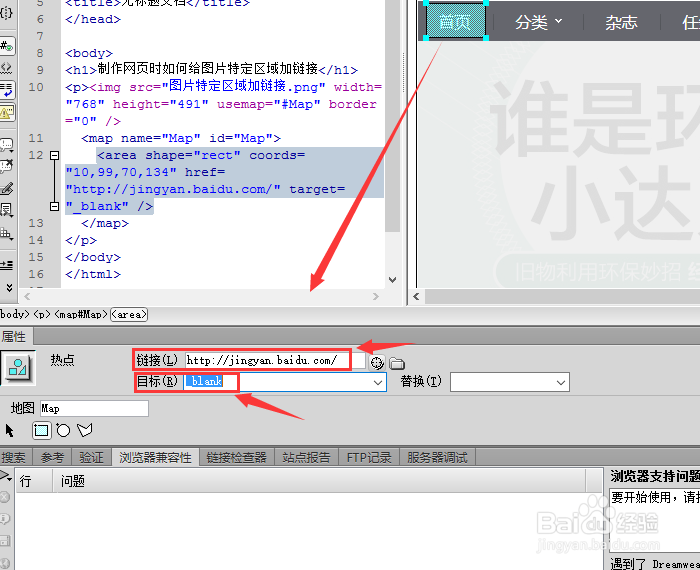
11、其他的想加链接的地方,也是用同样的方法加,就可以了。
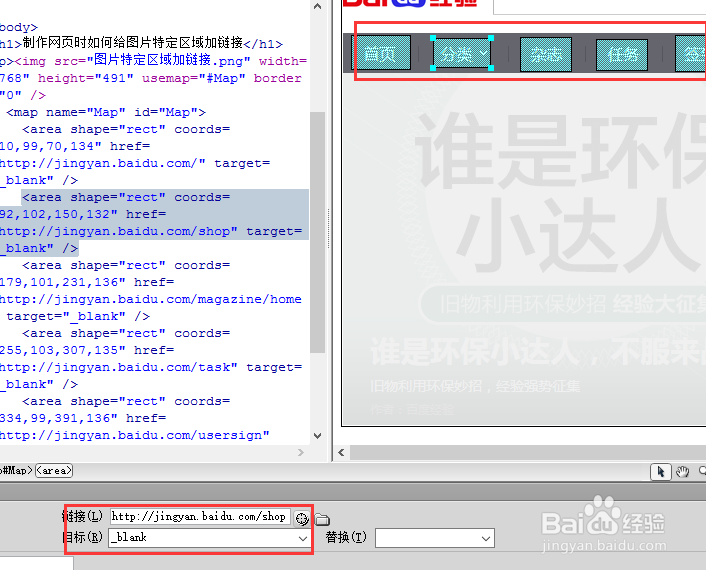
12、最后保存文件,然后用浏览器打开文件,就可以在加链接的地方,点击,然后跳转到对应的地址了。

